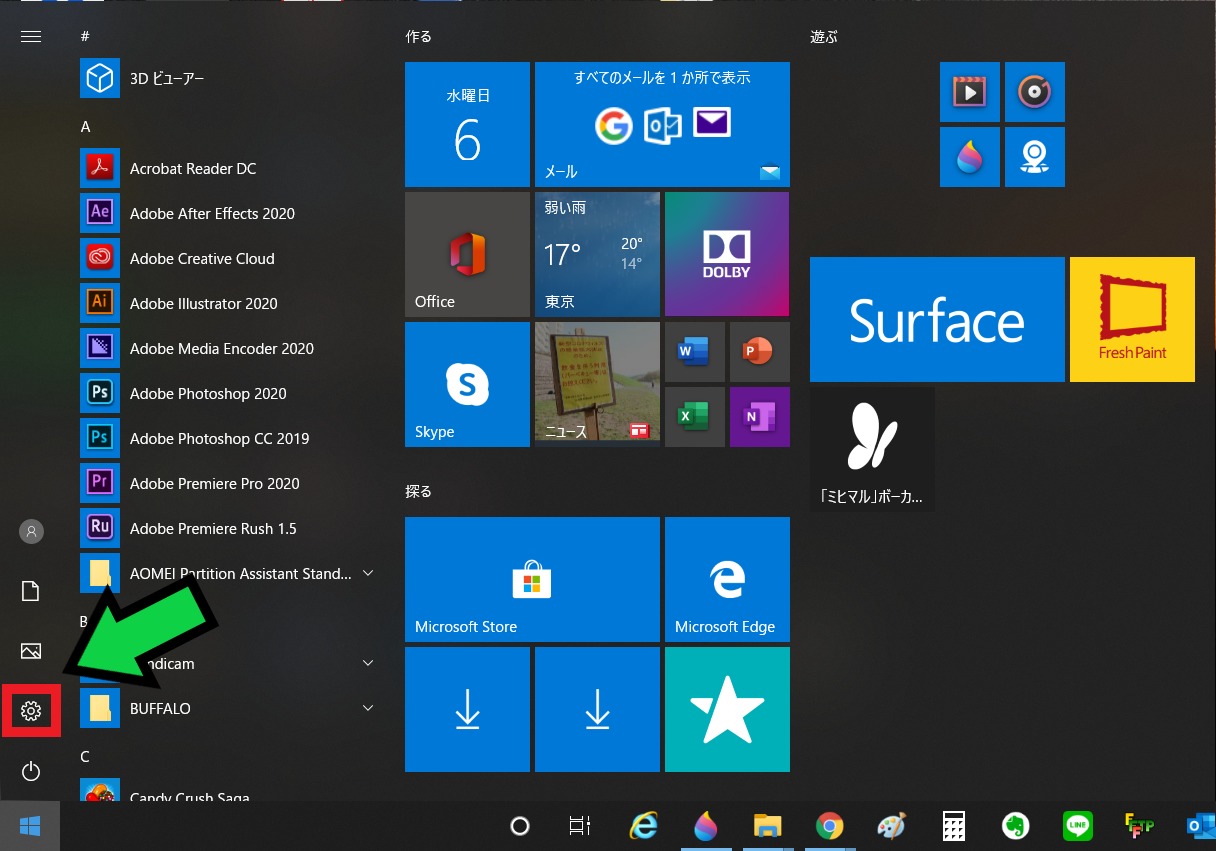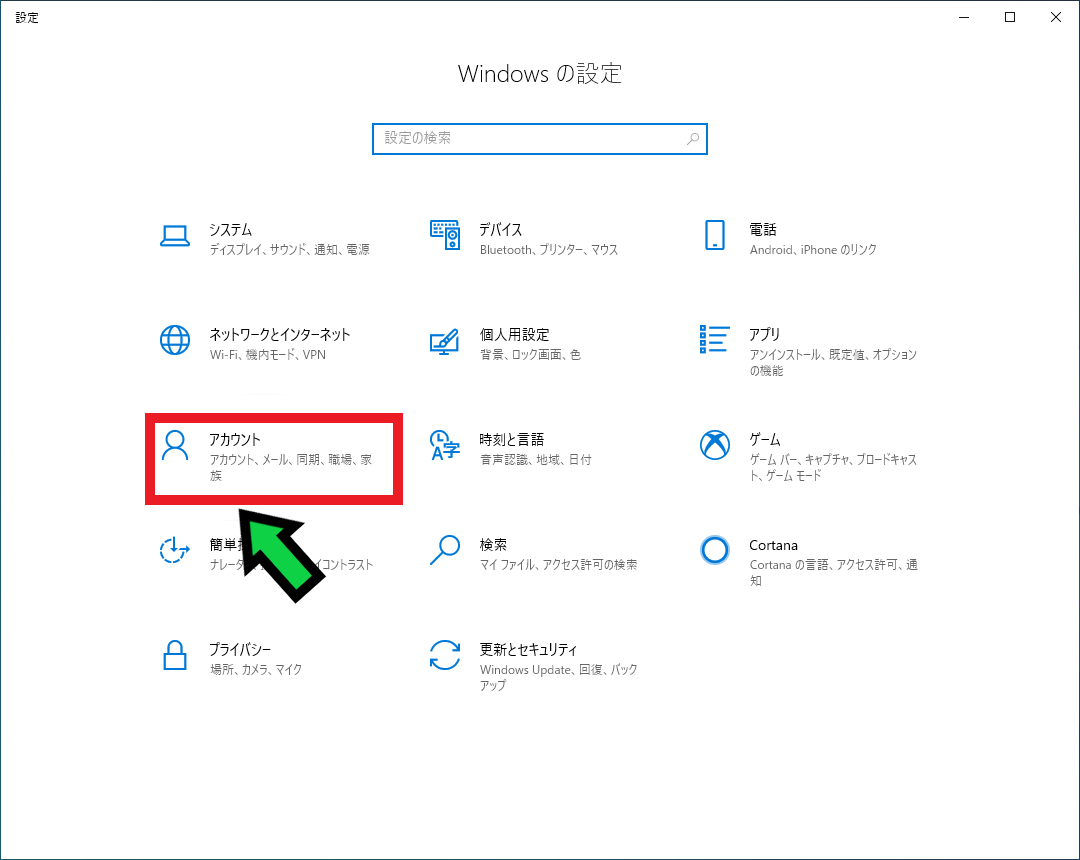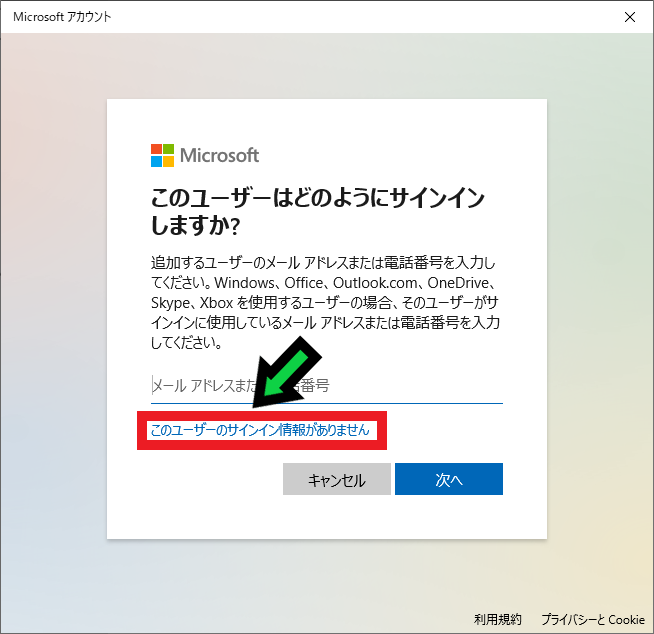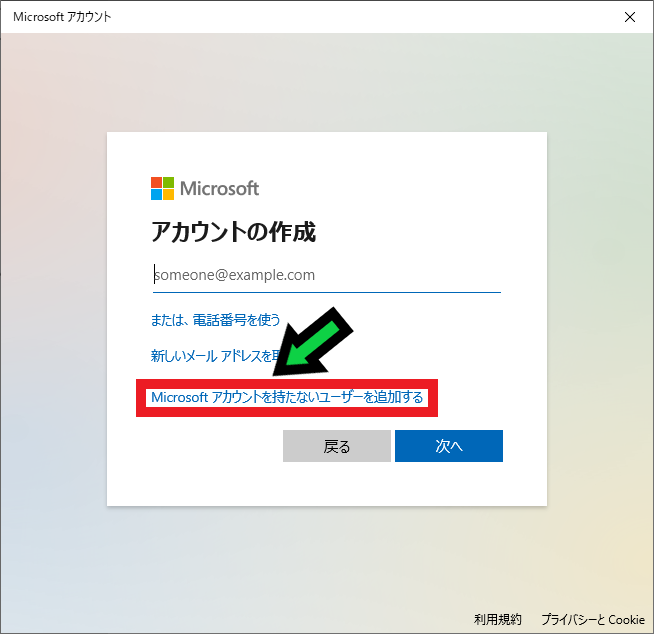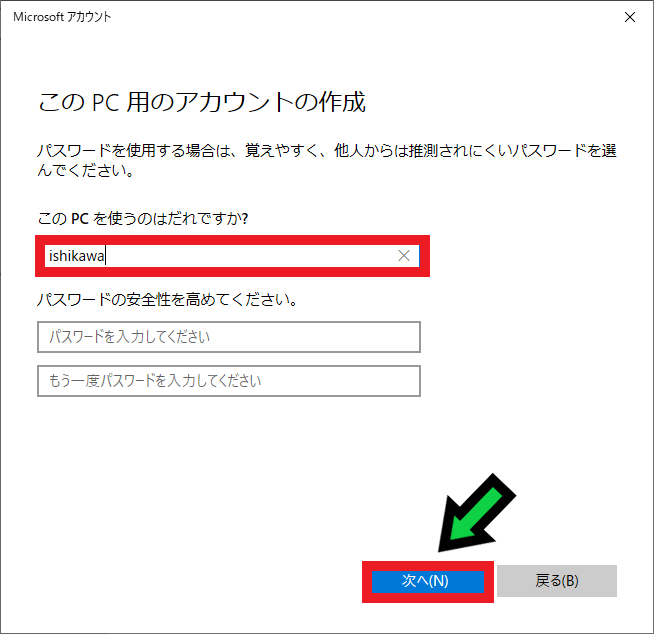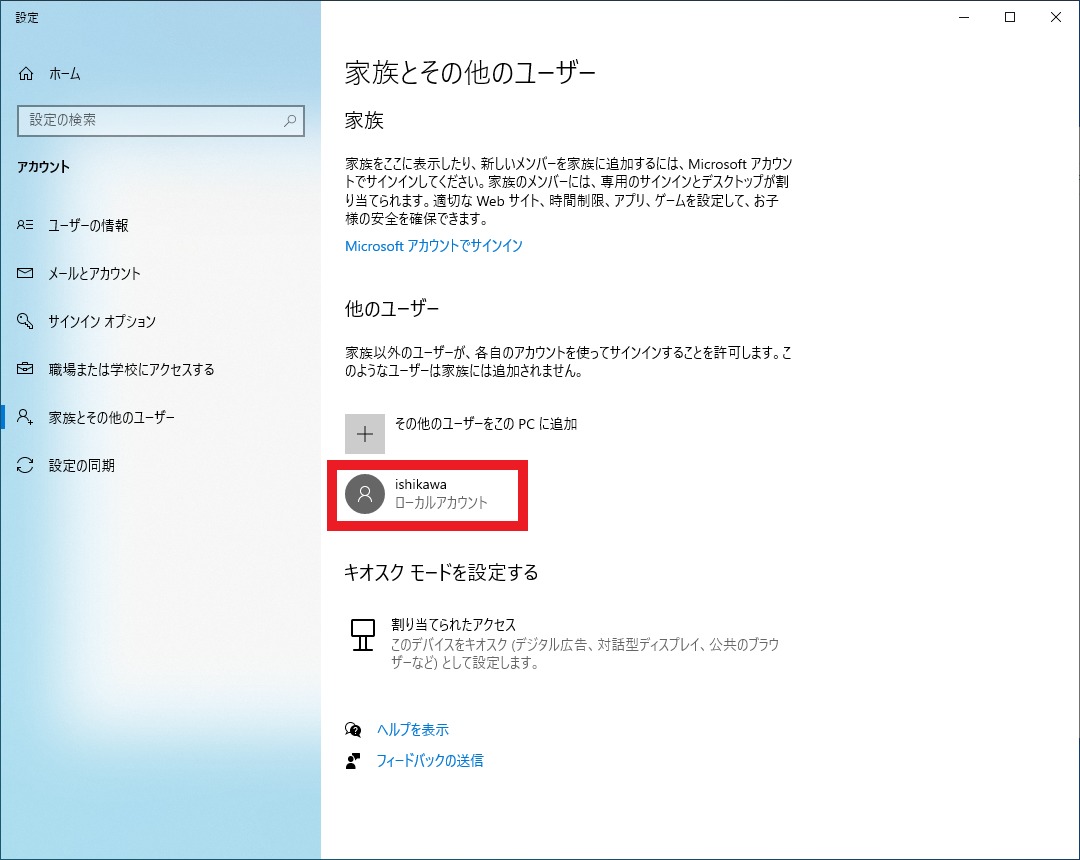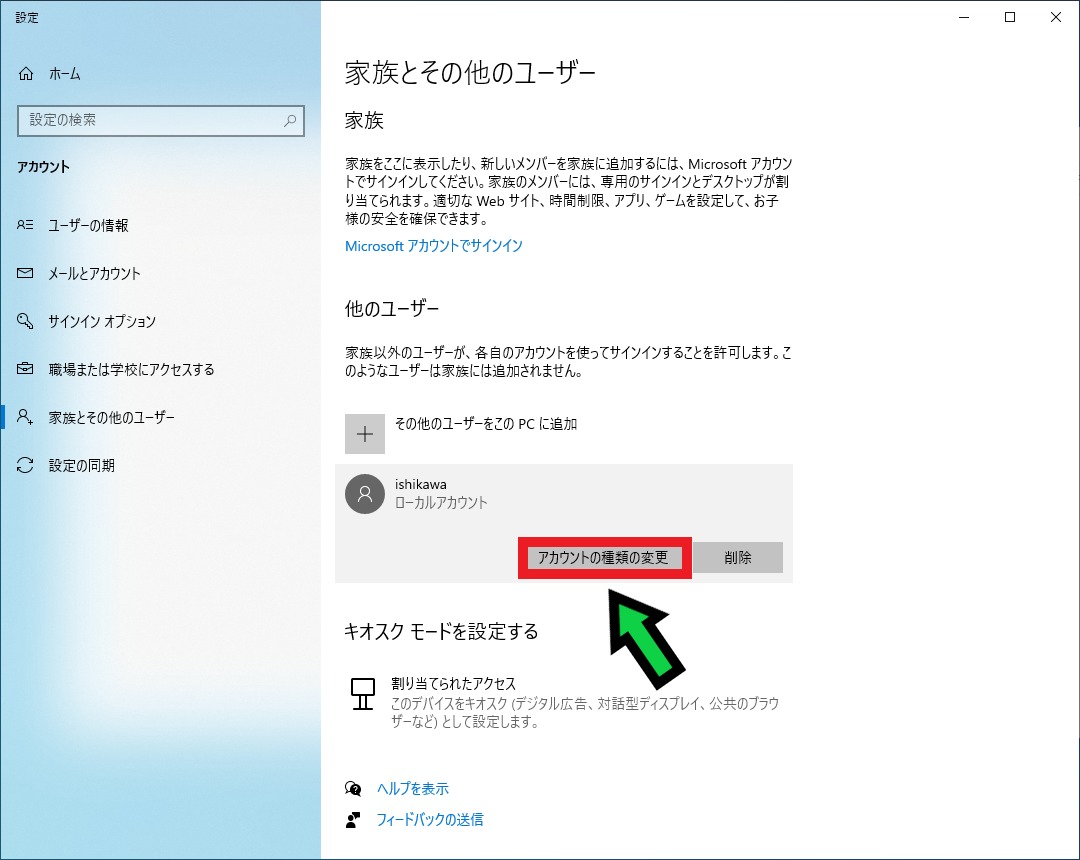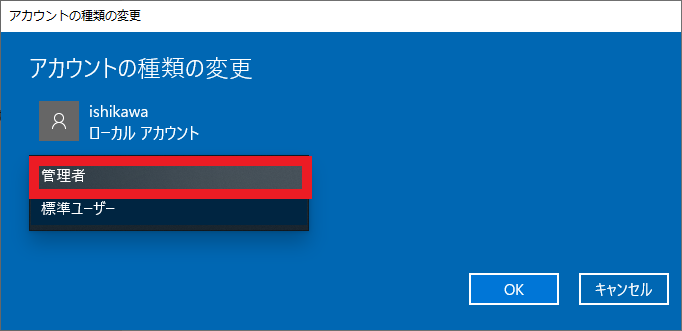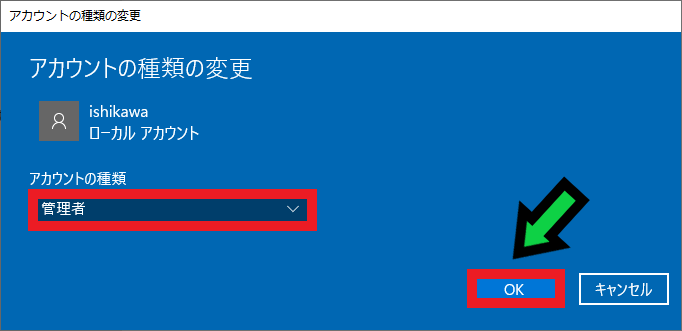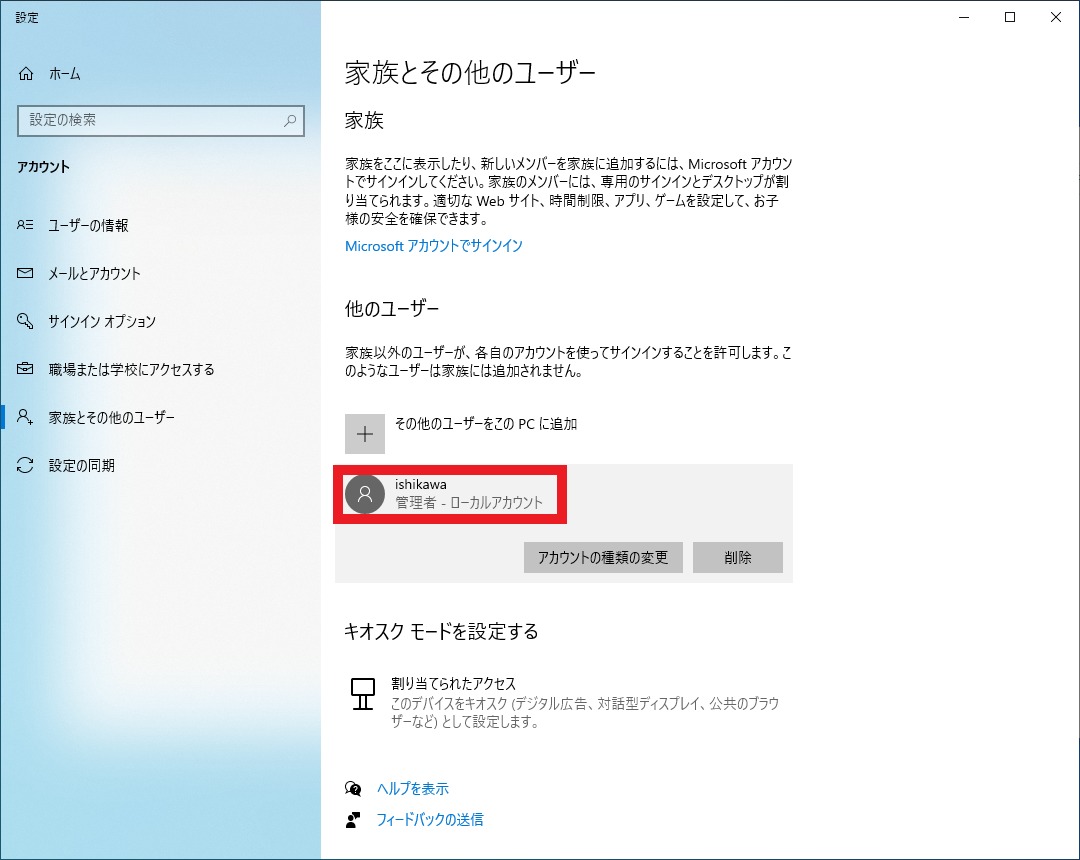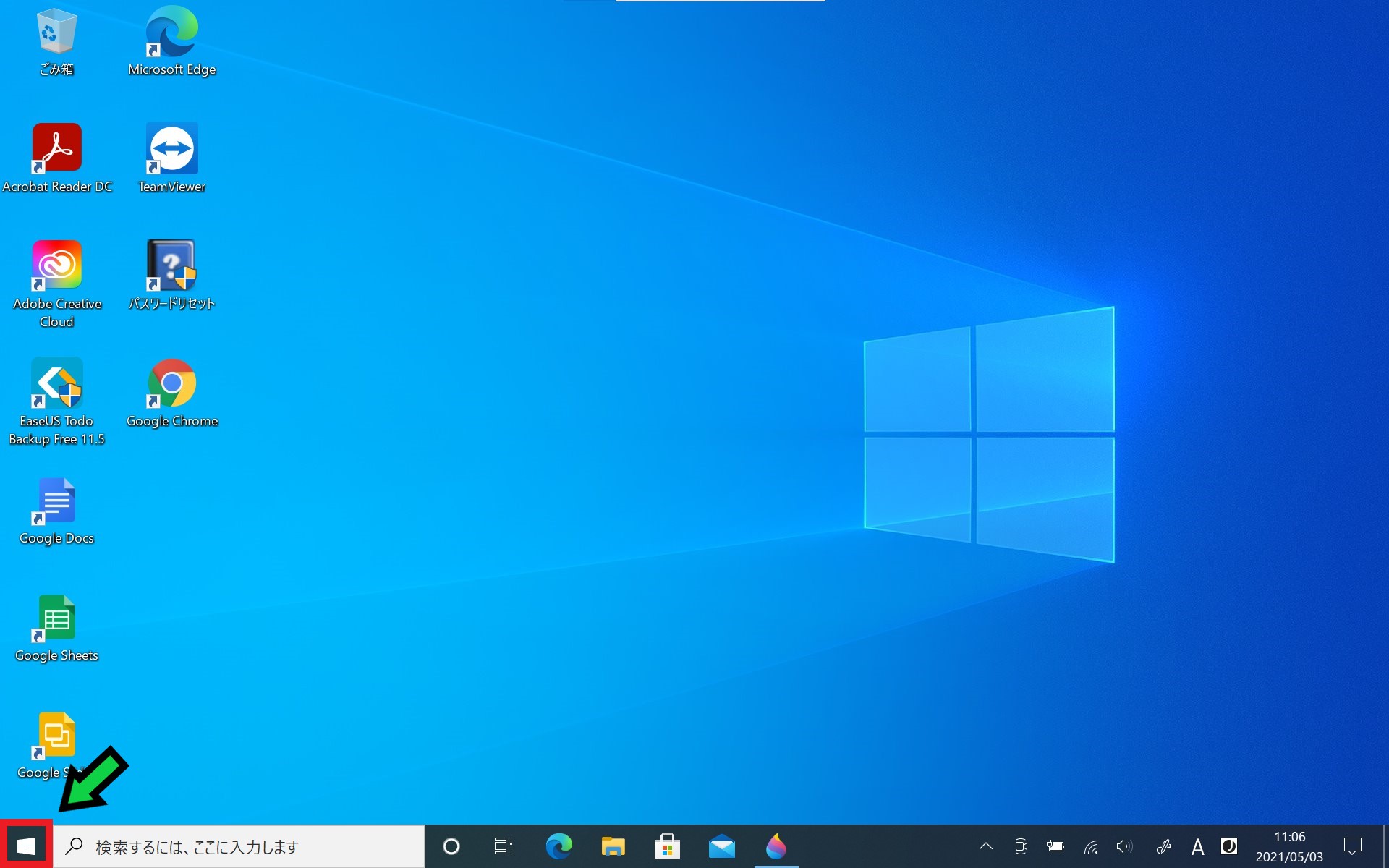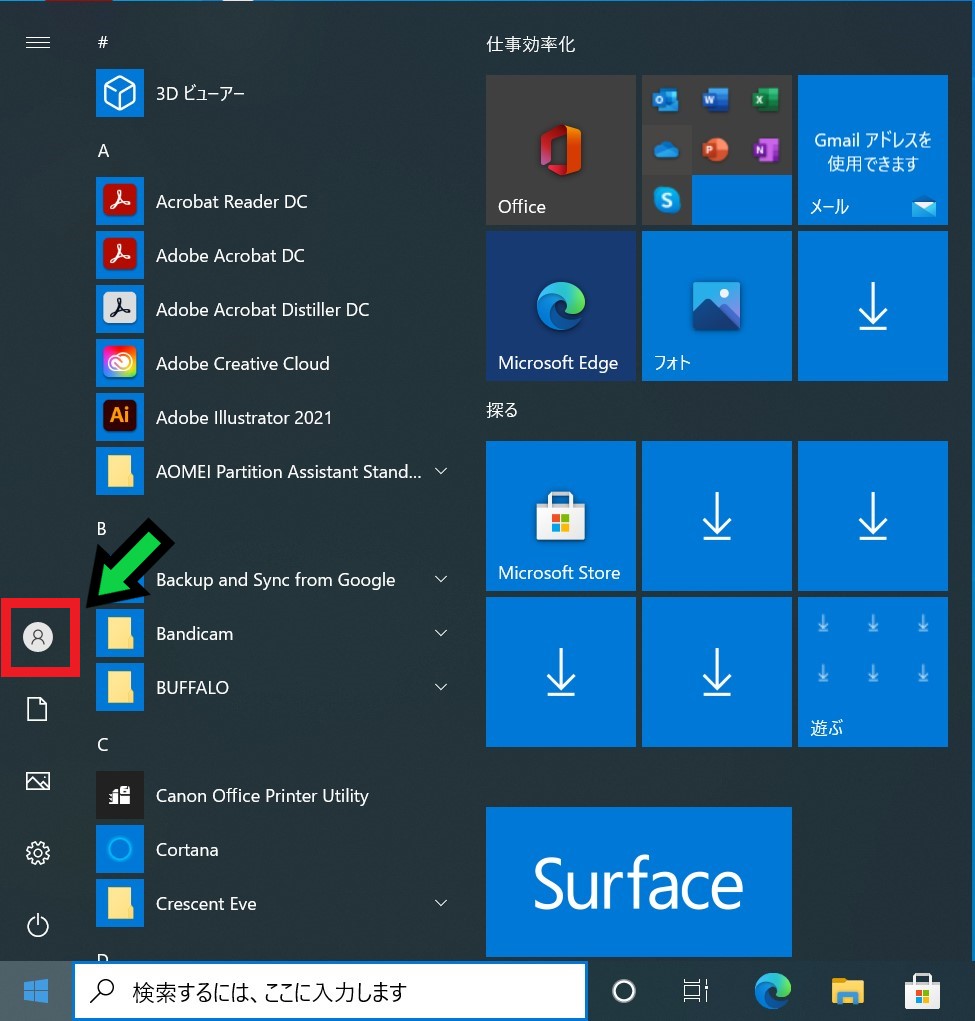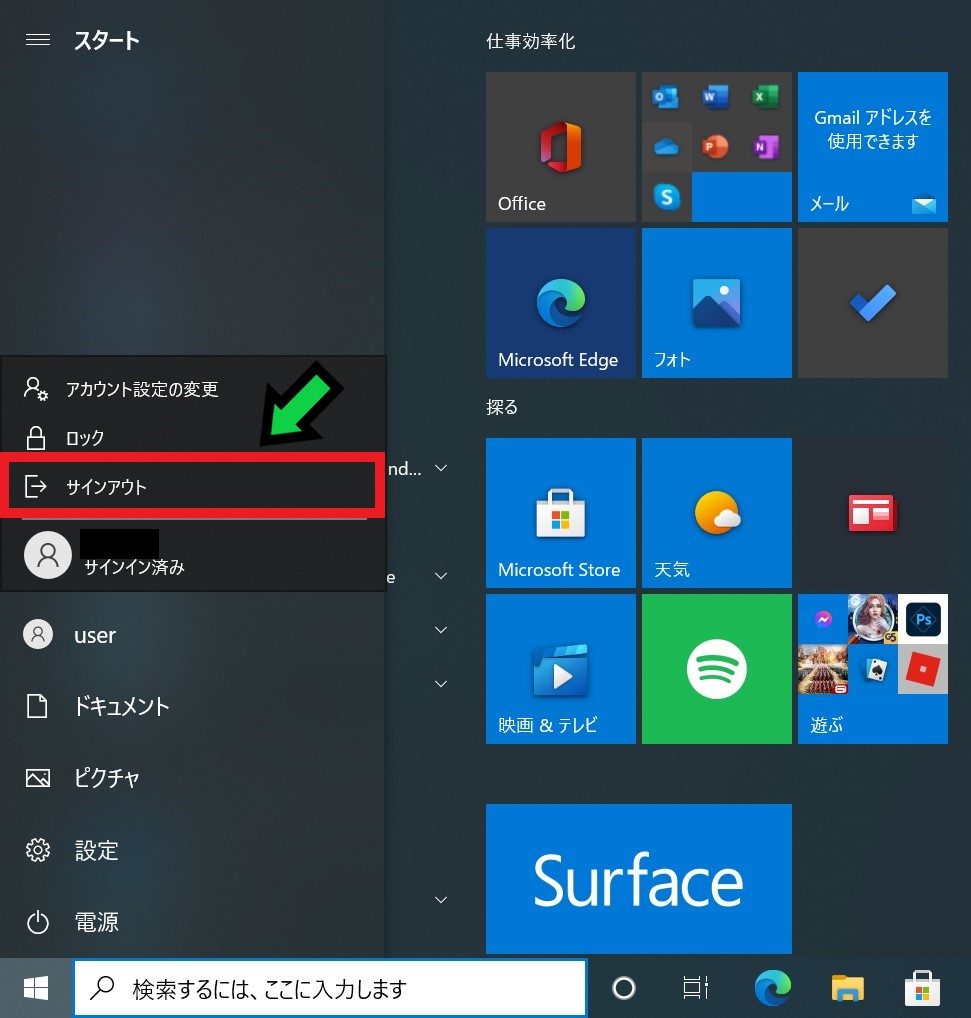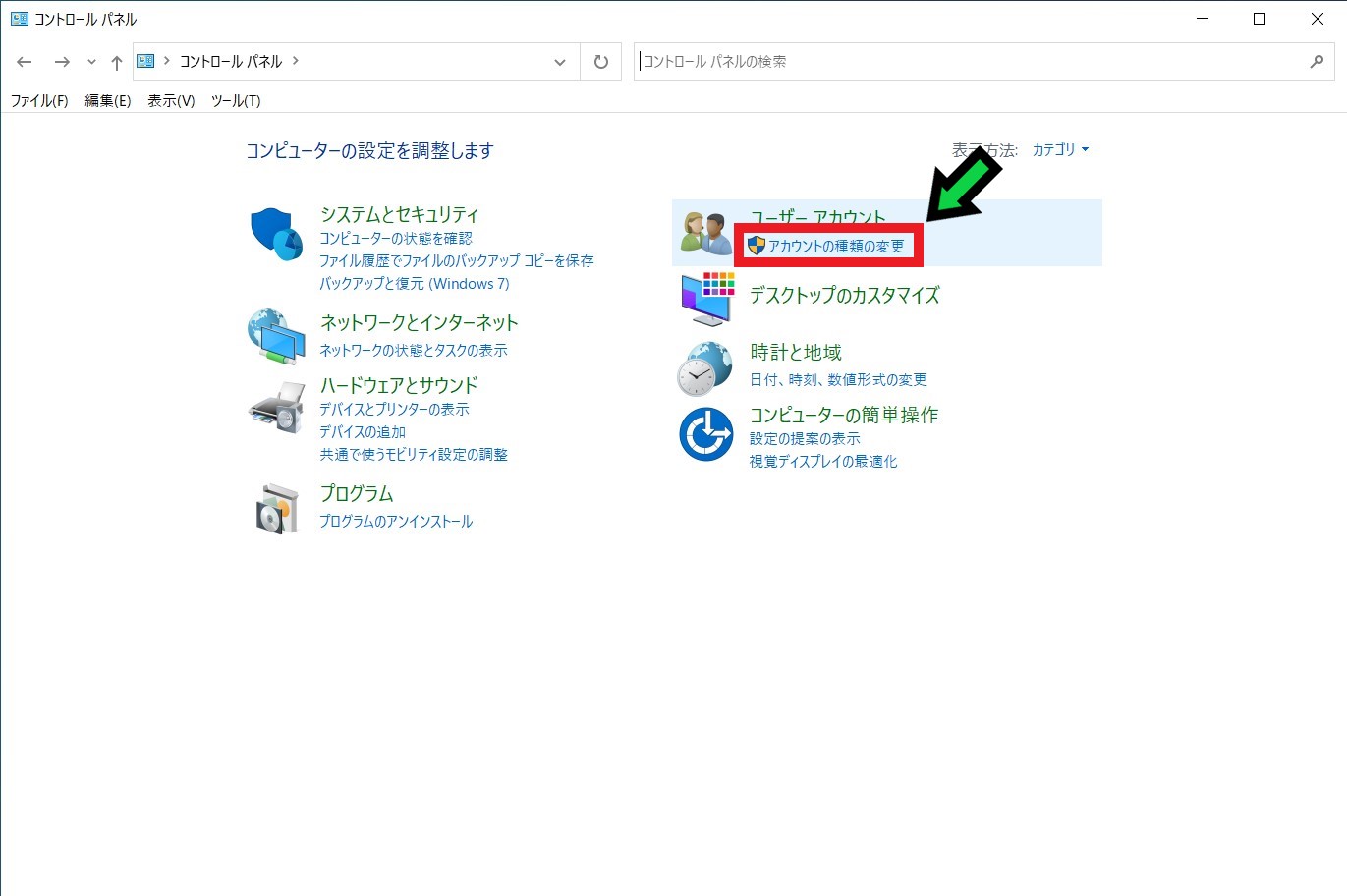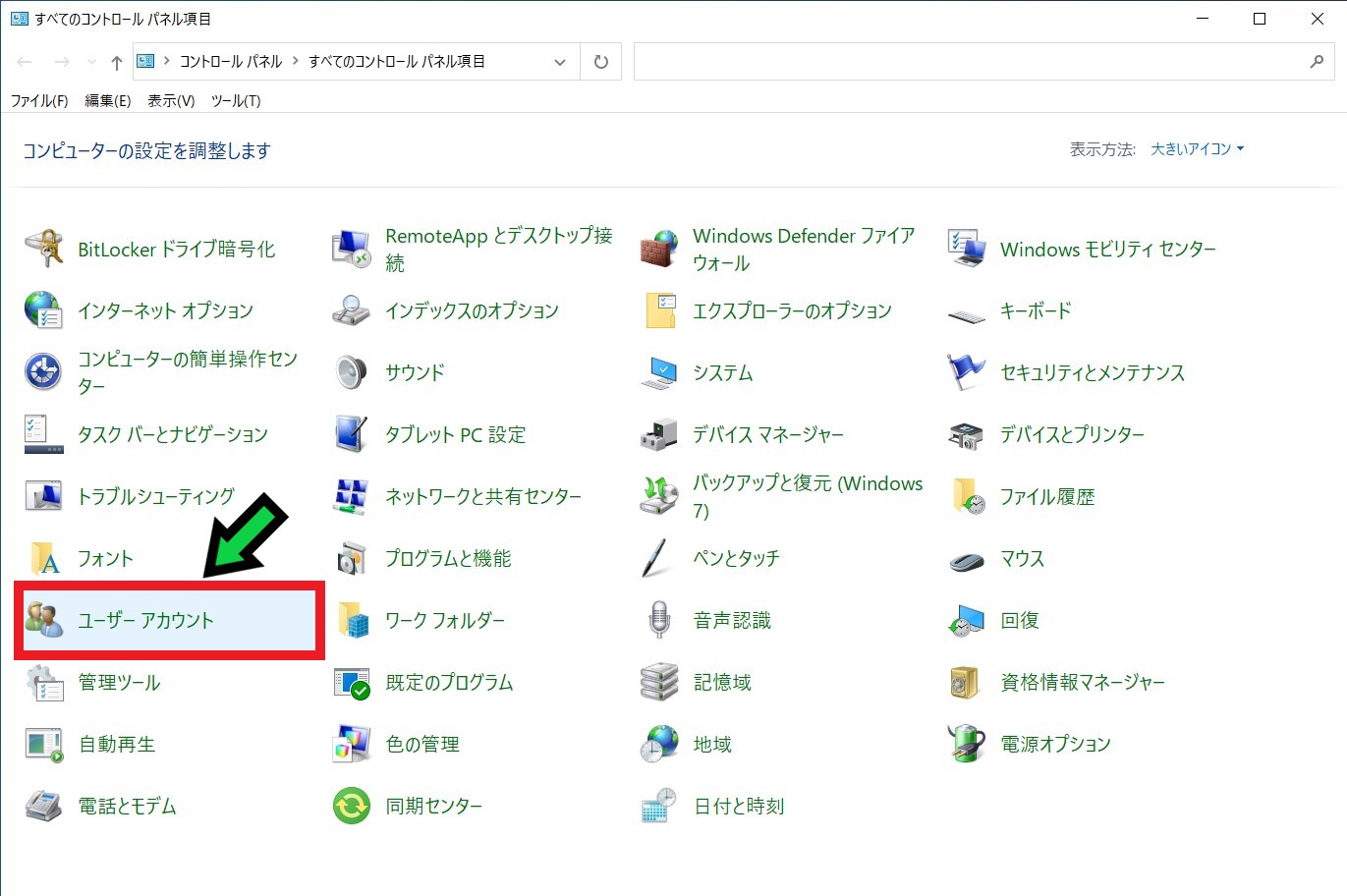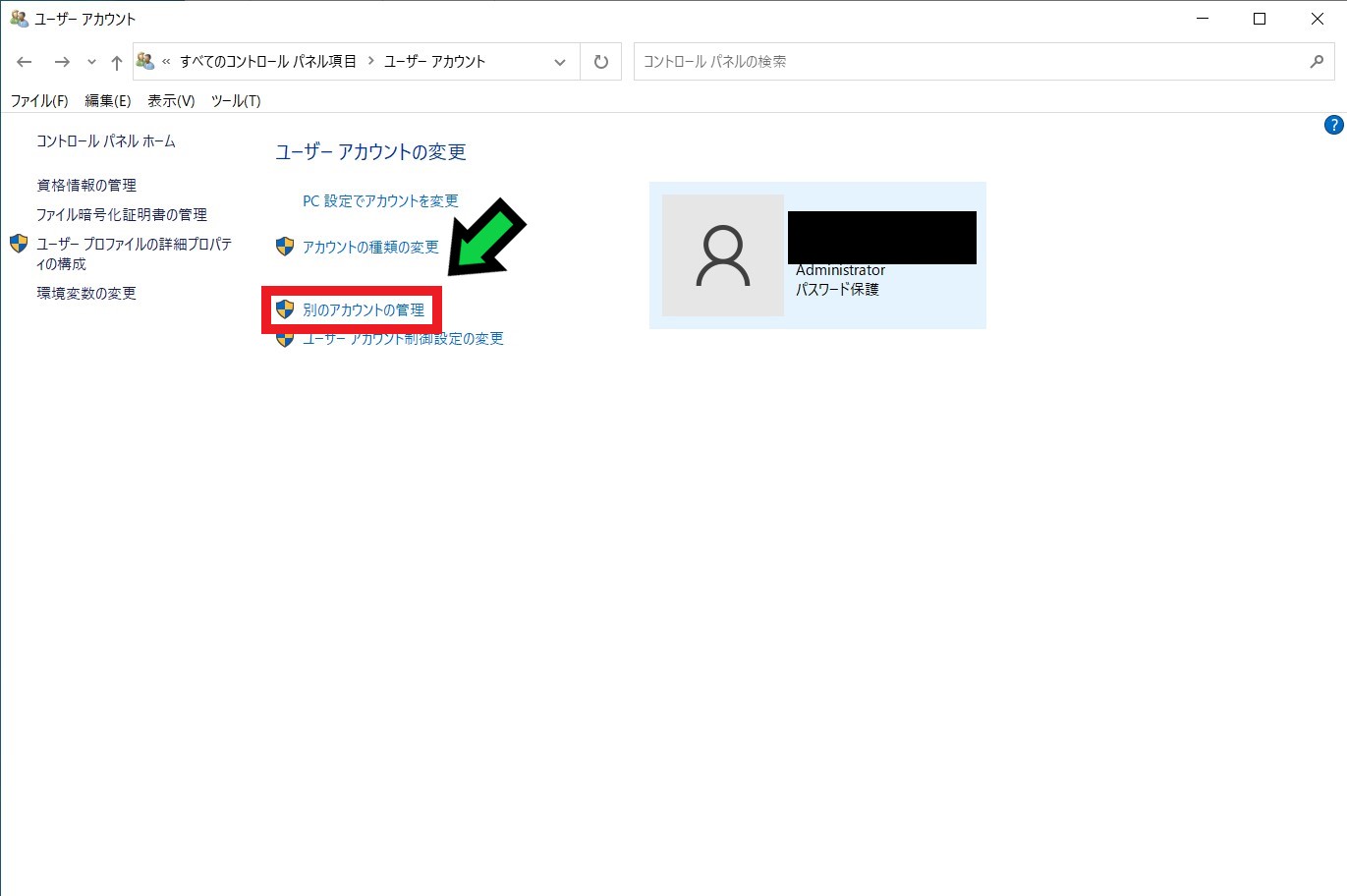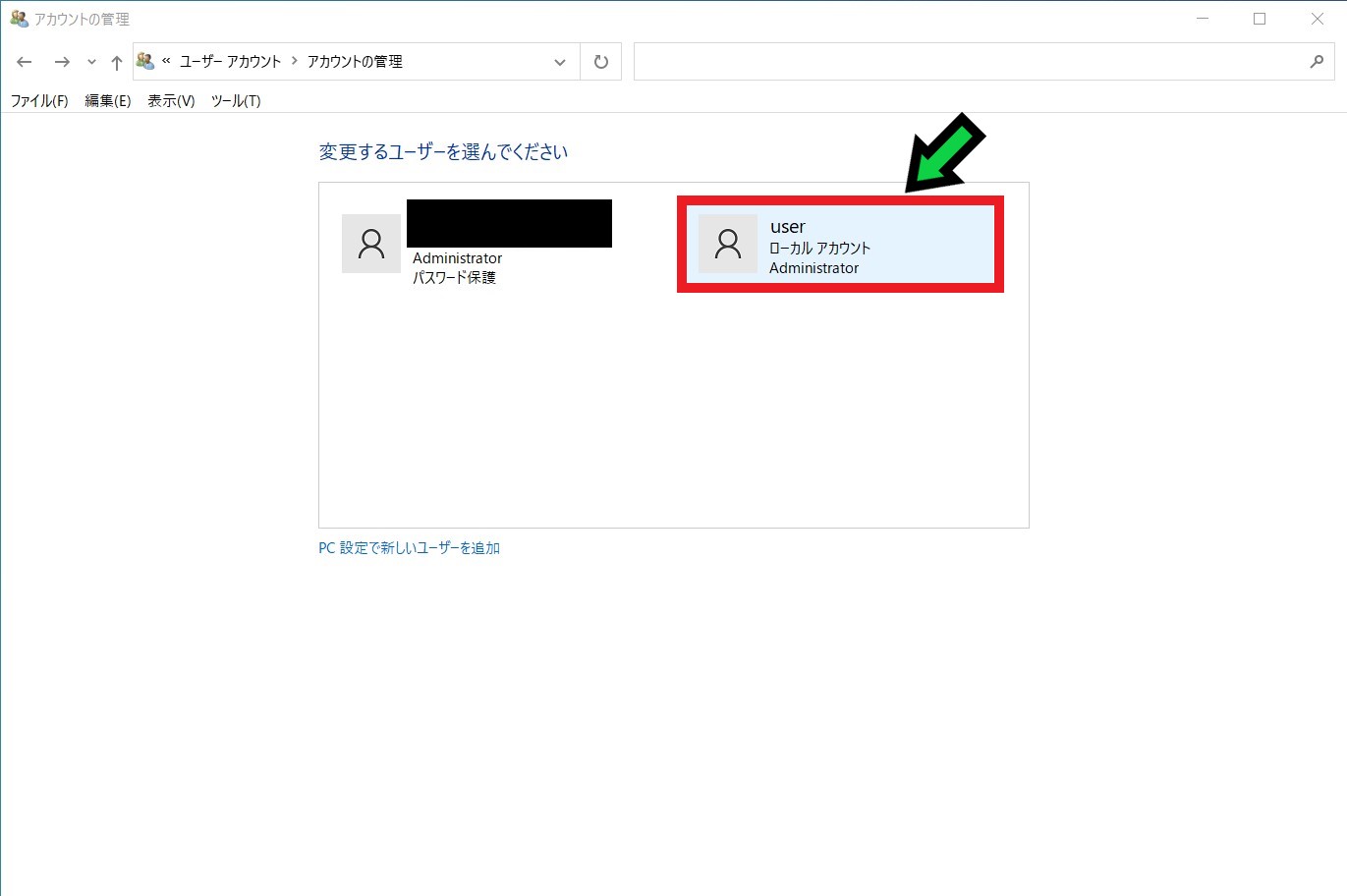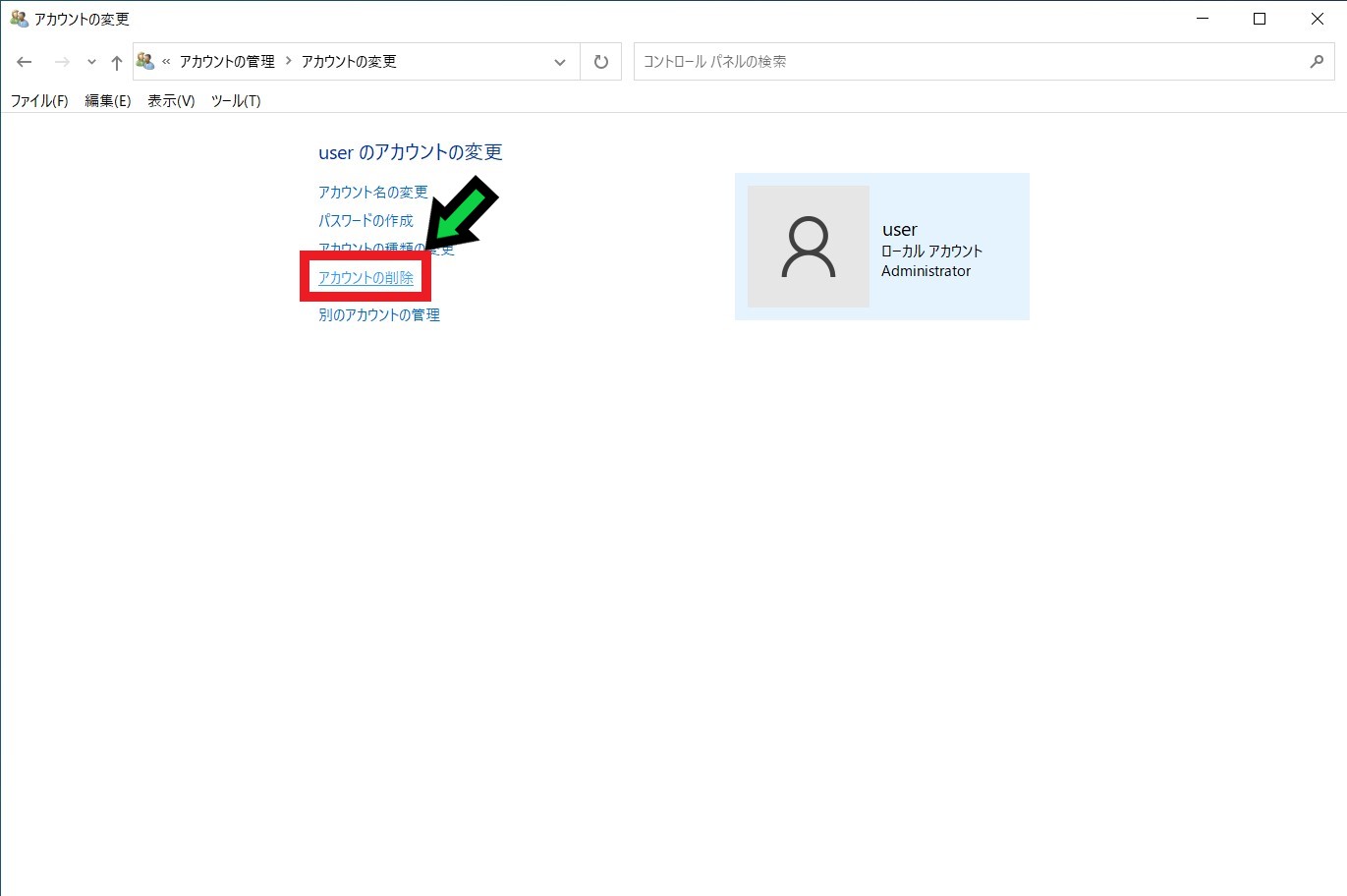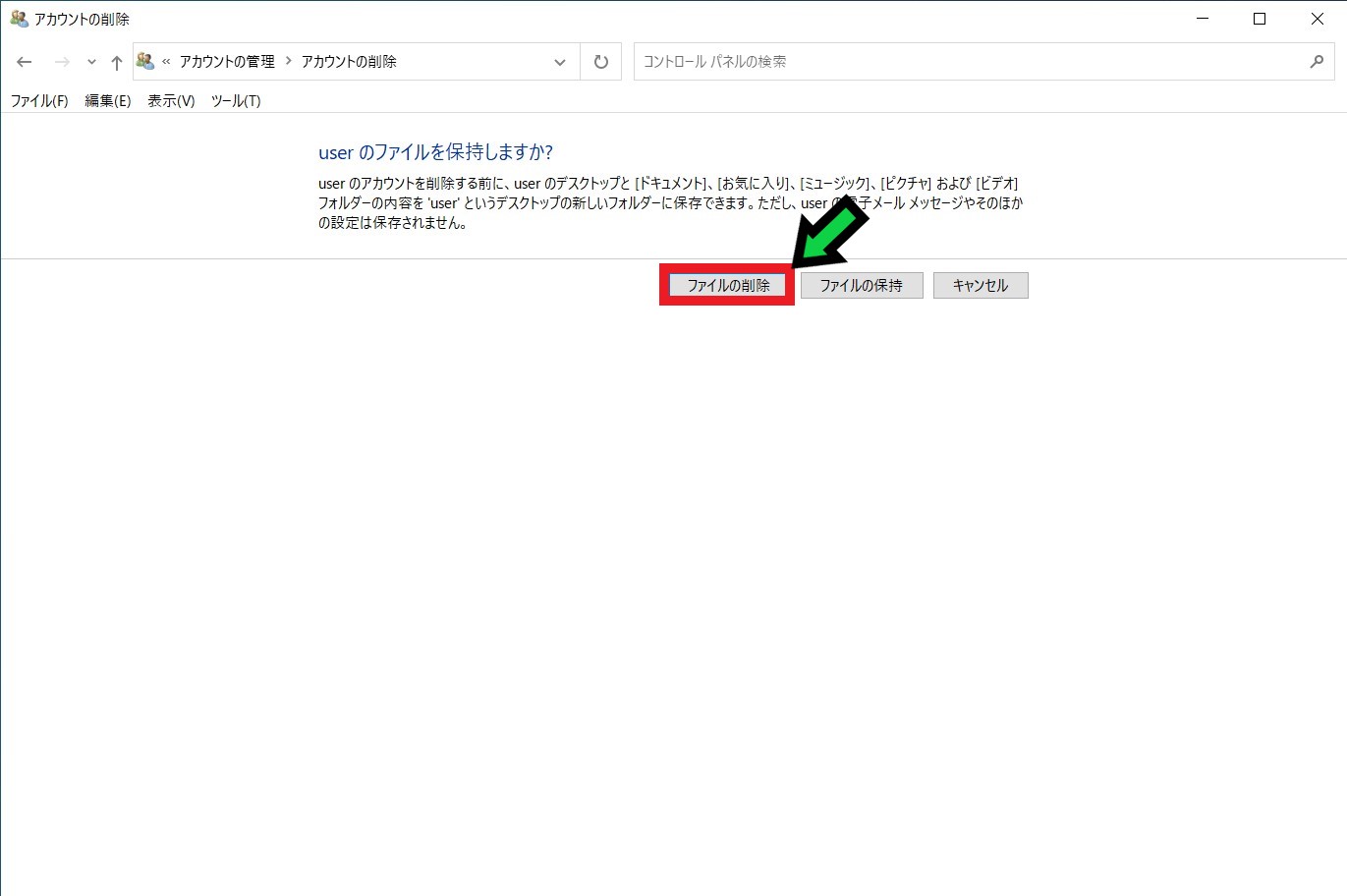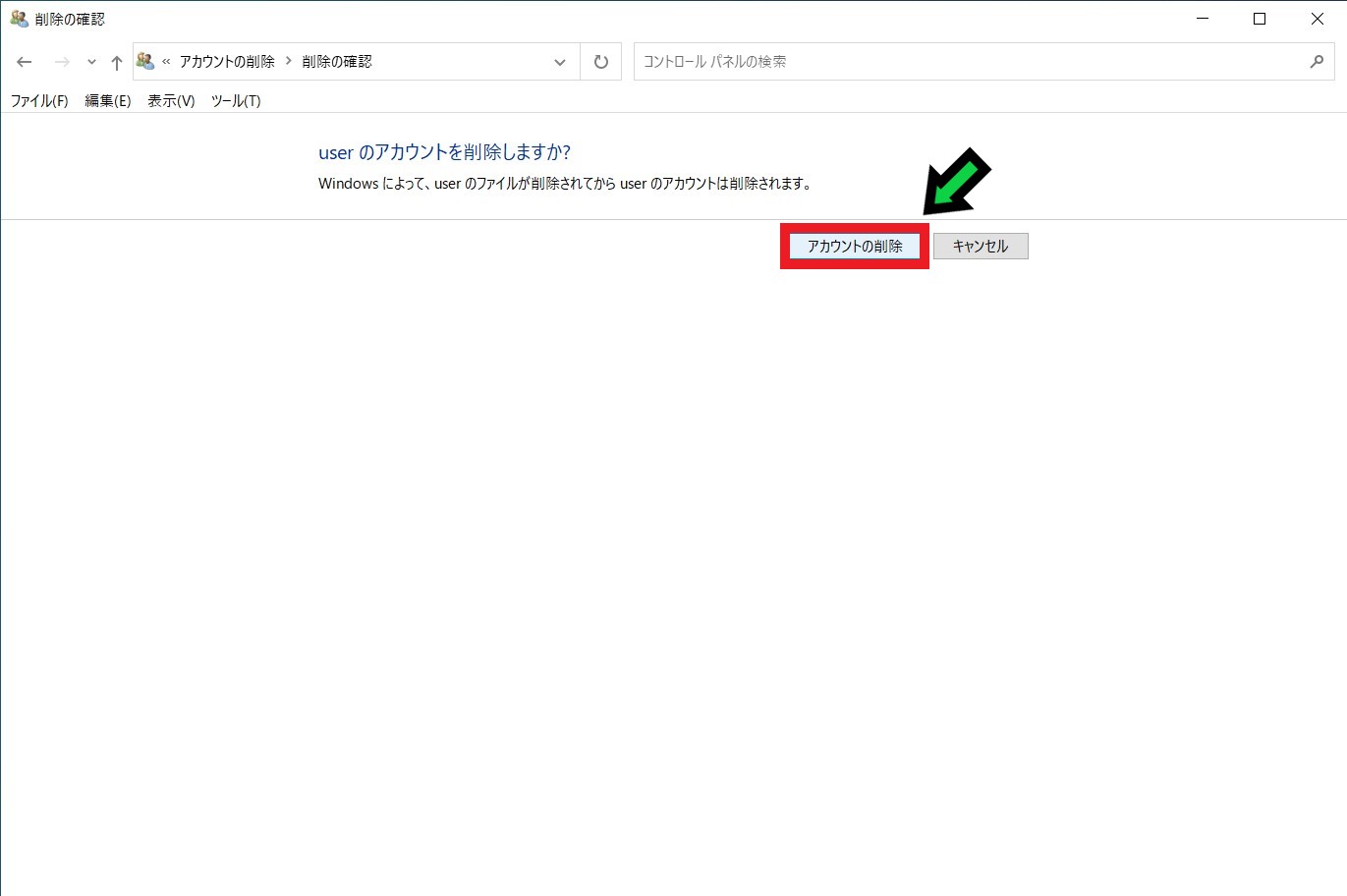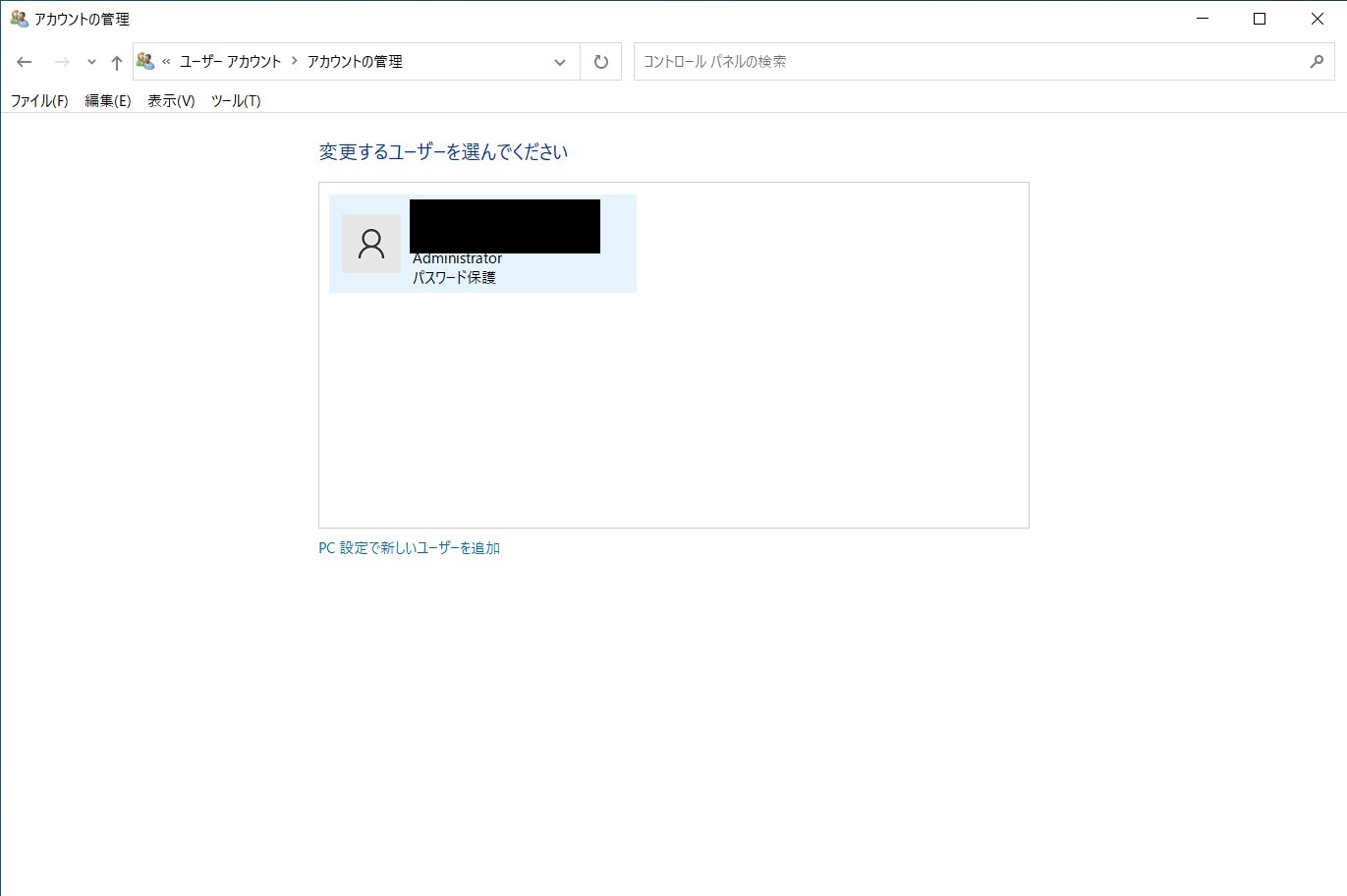作成日:2021/05/04
(更新日:2021/05/04)

こういった疑問に答えます。
Contents
本記事のテーマ
Microsoft officeを残したままパソコンを初期化する方法【Windows10】




記事の信頼性

200社ほどの企業のパソコンサポートを担当していました。
今ではパソコン修理会社を設立して、年間500台以上のトラブル対応を行っております。
この記事から得られる事
Windows10のパソコンでMicrosoft Officeを残したままパソコンのデータを初期化する方法について解説します。
管理者アカウントを新規追加し、既存のアカウントを削除することでソフト関係を残したままパソコンの初期化が可能です。
この記事を読むことで、簡単にオフィスを残したままでパソコンの初期化ができます。
今回はWindows10のパソコンでソフトを残したままパソコンを削除する方法について紹介します。
・ソフトを残した状態でパソコンを初期化したい方。
・パソコンを譲りたい方。
Microsoft officeを残したままパソコンを初期化する方法
【前提条件】
・この方法はWindows10での手順です。
・データが削除されますので、データ移行がまだの場合はデータ移行を終わらせてから作業を開始して下さい。
・この方法ではインストール済みのソフトがそのまま残るので、必要に応じて削除して下さい。
・ソフトによってはCドライブやDドライブにデータが残っていたり、パブリックフォルダにデータが残っている場合もありますので、データが残っていないか確認して下さい。
新規ユーザーアカウントを作成する
まずは新しいユーザーアカウントを作成します。
今後使用するアカウントになりますので、管理者アカウントで作成します。
【手順】
①パソコンの左下にあるスタートボタンをクリック→歯車マーク(設定)を選択
②「アカウント」をクリック
③「その他のユーザーをこのPCに追加」をクリック
④「このユーザーのサインイン情報がありません」をクリック
⑤「Microsoftアカウントを持たないユーザーを追加する」を選択
⑥任意のユーザー名を設定し、パスワードを設定する場合はパスワードを入力して「次へ」をクリック
⑦これで新しいユーザーが追加されました
⑧追加したユーザー名をクリック
⑨「アカウントの種類の変更」をクリック
⑩アカウントの種類を「管理者」に切り替える
⑪アカウントの種類を「管理者」へ変更したら「OK」をクリック
⑫これで管理者アカウントに設定できました
削除するユーザーをログアウトする
続いて削除するユーザーアカウントをログアウトします。
【手順】
①画面左下のスタートボタンをクリック
②アカウントアイコンをクリック
③削除したいアカウントを選び、「サインアウト」を選択します
新しく作成したアカウントでサインインする
サインアウトができたら、新しく作成したアカウントを選びサインインをします。
不要なアカウントを削除する
新規アカウントでサインインが完了したら、続いて不要なアカウントの削除を行います。
【手順】
①コントロールパネルを開きます
※コントロールパネルのアイコンが無い方は以下の方法にて開けます。
画面下の検索欄に「con」と入力すると、候補にコントロールパネルが出てくるのでクリックする
②「アカウントの種類の変更」をクリック
※表示が違う方はこちらの手順に試してみて下さい。
「ユーザーアカウント」→「別のアカウントの管理」
③削除したいアカウントをクリック
④削除したいアカウントになっているか確認し、「アカウントの削除」をクリック
⑤「ファイルの削除」を選択します
⑥「アカウントの削除」をクリック
⑦少し待つと削除が完了します
以上でパソコンの初期化が完了しました。